在线配色器
搭出好色彩

描边路径操作非常简单。不过运用起来就是千变万化的。如下面的教程,基本上都是用描边路径来制作色块,不过作者通过控制描边画笔的大小、颜色、渐变等,做出色彩非常丰富的字体

CS4推出了强大3D工具,经过一系列完善,CS6自带的3D工具功能更强大,操作也更人性化,做一些简单的3D效果完全可以比美专业的3D软件。本教程的文字制作过程介绍的

教程非常详细介绍岩石纹理字制作方法:过程:先设置好想要的文字或图形;在通道面板中用滤镜设置好一些初始的纹理;然后在图层面板用光照滤镜渲染出岩石纹理;把纹理应用到文字
2、用Photoshop的一个优势是,字母之间可以同时遮挡和被遮挡。你需要使用遮盖部分其他独立的字母让它看起来在其他字母的后面来完成这个效果。让我们从给适当的字母添加一个遮盖图层开始,来遮挡一个字母的某一部分。下一步是要选择一个你希望它在最前面的字母--如上图所示,我们选择了字母E让它看起来有一部分在H的前面。
按ctrl的同时点中它所在图层的缩略图来选择它的轮廓。使用笔刷工具把H的遮罩层涂黑。现在应该看起来是E的底部在H的前面。在你喜欢的字母上重复以上动作。
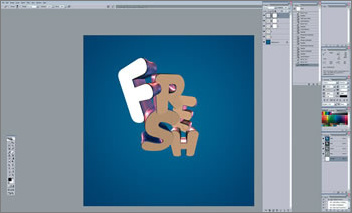
3、下一步,你要从给F添加阴影开始来使用照明和阴影了。在字母F层上新建一个层。添加一个遮罩,确保阴影只是投向了这个字母。遮罩的形状必须等于F的形状减去上一步遮掉的部分。实现这一步的时候,按Ctrl的同时点中F
所在图层的缩略图, 然后按下Ctrl+Alt+Shift,同时点中该图层遮罩层的缩略图来取得两者的交集。这应该和你选择的形状是一样的。
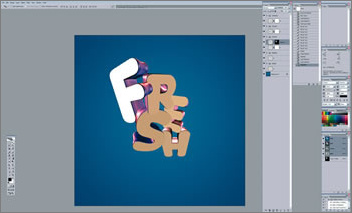
4、使用一个大而软的笔刷-70像素左右-把该层字母边缘应该是阴影的部分刷黑。
在这里,顶部是R所投影的而底部是S投下的。对每一个图层重复这个过程,你应该制造出更多的层次后再结束。
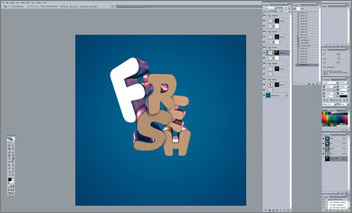
Copyright © 2016-2022 WWW.PSDEE.COM All Rights Reserved 版权归PSDEE教程网所有
本站所发布内容部分来自互联网,如有侵犯到您的权益烦请通知我们,我们会在3个工作日内删除相关内容
联系QQ:309062795 闽ICP备10004512号-4